
1.打开A3样板图形。
2.单击标题栏中的“另存为” 按钮,或单击界面左上角的浏览器按钮,在弹出的菜单中选择“另存为”命令,创建文件“蜗杆轴.dwg”。
按钮,或单击界面左上角的浏览器按钮,在弹出的菜单中选择“另存为”命令,创建文件“蜗杆轴.dwg”。
3.打开状态栏的“正交” 按钮、“对象捕捉”
按钮、“对象捕捉” 按钮和“对象捕捉追踪”
按钮和“对象捕捉追踪” 按钮,将“粗实线”层设置为当前层,利用“直线”命令连续绘制主视图左上半部分轮廓线。
按钮,将“粗实线”层设置为当前层,利用“直线”命令连续绘制主视图左上半部分轮廓线。
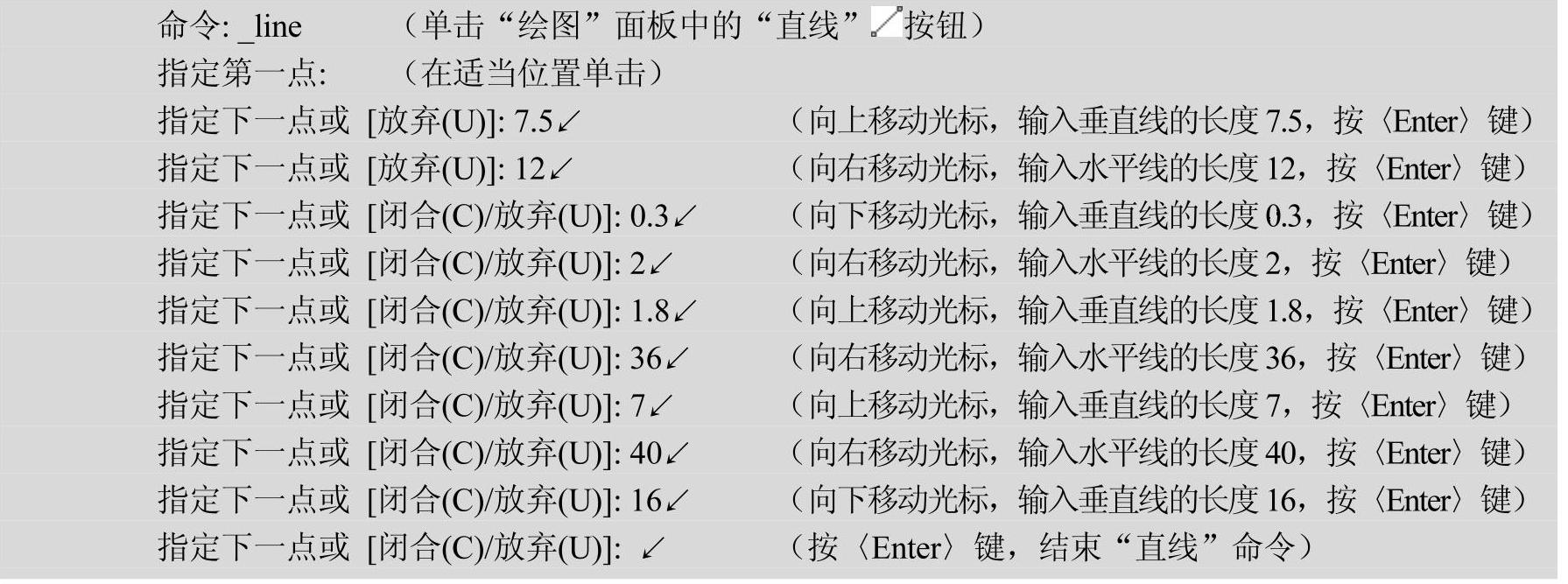
4.将“点画线”层设置为当前层,利用“直线”命令、对象捕捉模式和对象捕捉追踪模式绘制蜗杆轴轴线,如图6-17所示。
5.将“粗实线”层设置为当前层,分别重复“直线”命令绘制退刀槽和轴肩轮廓线,这3条轮廓线与轴线垂直,如图6-18所示。

图6-17 绘制轮廓线和轴线

图6-18 绘制退刀槽和轴肩轮廓线
6.单击“修改”面板中的“偏移” 按钮,向上偏移水平点画线,偏移距离为14。
按钮,向上偏移水平点画线,偏移距离为14。
7.单击“修改”面板中的“拉长” 按钮,输入dy后按<Enter>键,用拉长“动态”选项调整偏移出来的点画线的长度,使其左端超出竖直轮廓线约2.5。
按钮,输入dy后按<Enter>键,用拉长“动态”选项调整偏移出来的点画线的长度,使其左端超出竖直轮廓线约2.5。
8.单击“修改”面板中的“镜像” 按钮,选择蜗杆左面的轮廓线为镜像对象,捕捉AB的中点为镜像线的一个端点,向下移动光标在蜗杆轴线上捕捉垂足为镜像线的第二端点,即以AB的中垂线为镜像线,镜像出蜗杆右面的轮廓线,如图6-19所示。
按钮,选择蜗杆左面的轮廓线为镜像对象,捕捉AB的中点为镜像线的一个端点,向下移动光标在蜗杆轴线上捕捉垂足为镜像线的第二端点,即以AB的中垂线为镜像线,镜像出蜗杆右面的轮廓线,如图6-19所示。

图6-19 垂直镜像结果
9.利用“拉伸”命令将蜗杆右面的轮廓线CD缩短10,如图6-20所示。

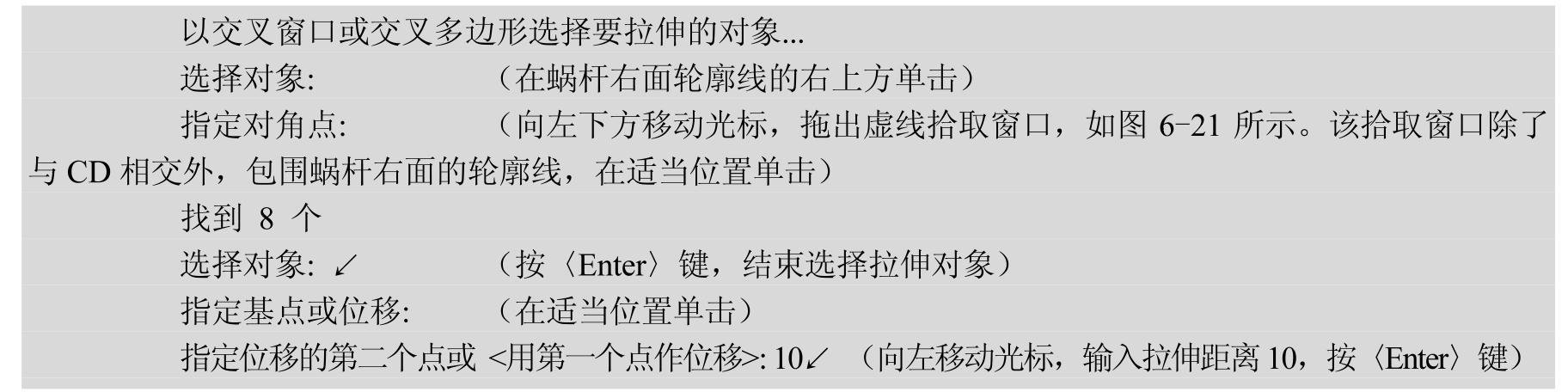 (www.xing528.com)
(www.xing528.com)

图6-20 拉伸结果

图6-21 用虚线拾取窗口选择拉伸对象
10.将“粗实线”层设置为当前层,利用“直线”命令连续绘制主视图右上半部分其他轮廓线,如图6-22所示。
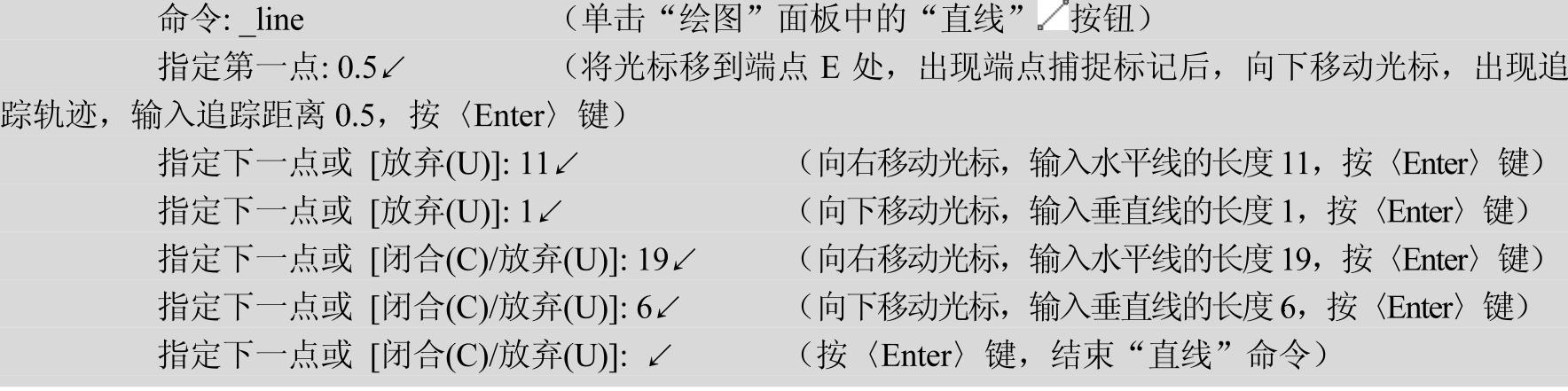

图6-22 绘制轮廓线
11.单击“修改”面板中的“拉长” 按钮,输入dy后按<Enter>键,利用拉长“动态”选项拉长蜗杆轴的轴线。
按钮,输入dy后按<Enter>键,利用拉长“动态”选项拉长蜗杆轴的轴线。
12.单击“修改”面板中的“倒角” 按钮,绘制两端倒角距离为1的倒角。
按钮,绘制两端倒角距离为1的倒角。
13.分别利用“直线”命令绘制左端倒角轮廓线、右端轴肩轮廓线,如图6-23所示。

图6-23 绘制出主视图的上半部分
14.单击“修改”面板中的“镜像” 按钮,将上半部分主视图的轮廓线及蜗杆的分度线以蜗杆轴的轴线为镜像线做水平镜像,绘制出主视图的主要轮廓线,如图6-24所示。
按钮,将上半部分主视图的轮廓线及蜗杆的分度线以蜗杆轴的轴线为镜像线做水平镜像,绘制出主视图的主要轮廓线,如图6-24所示。

图6-24 水平镜像结果
免责声明:以上内容源自网络,版权归原作者所有,如有侵犯您的原创版权请告知,我们将尽快删除相关内容。




